PS绘制红色喜庆的帷幕效果(2)
- 2021-05-04 21:33
- 来源/作者:PS联盟/Sener
- 己被围观 次
11、再用钢笔在右侧勾出选区如图14,同样羽化6个像素后在蒙版上填充黑色。 12、用钢笔勾出底部左侧的路径,转为选区后再羽化4个像素,然后在蒙版上填
11、再用钢笔在右侧勾出选区如图14,同样羽化6个像素后在蒙版上填充黑色。
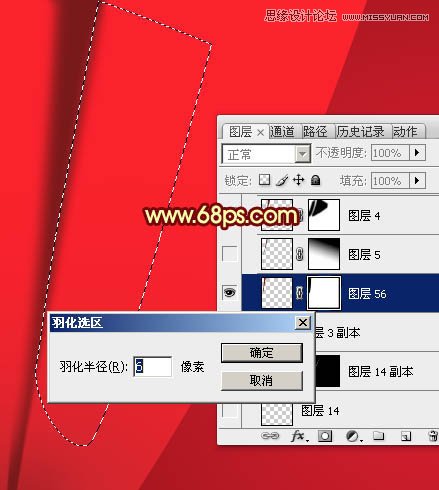
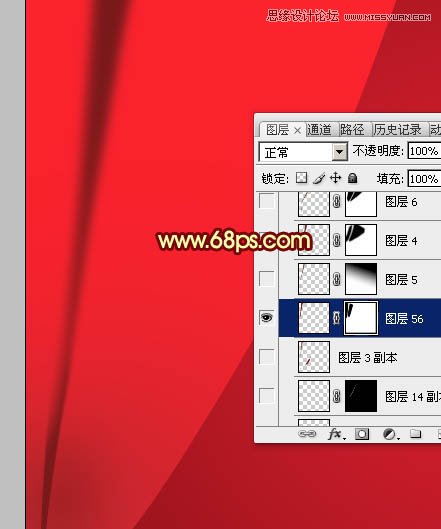
12、用钢笔勾出底部左侧的路径,转为选区后再羽化4个像素,然后在蒙版上填充黑色,效果如图17。


13、局部不是很自然的部分,用黑色画笔稍微涂抹一下,到这里第一条暗部基本完成。

14、其它部分的暗部制作方法完全相同,过程如图19 - 24。


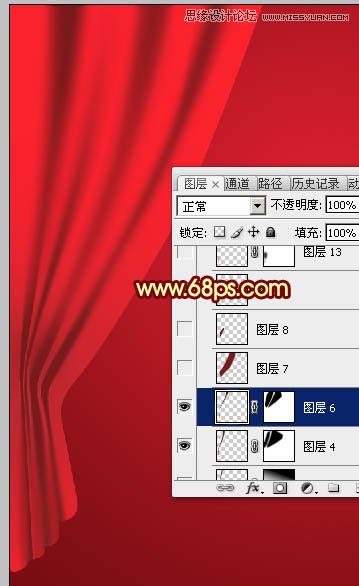
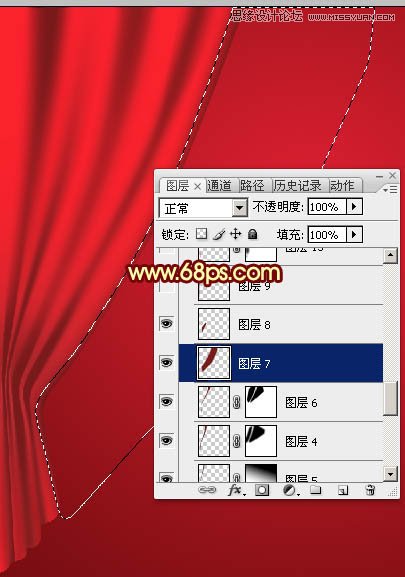
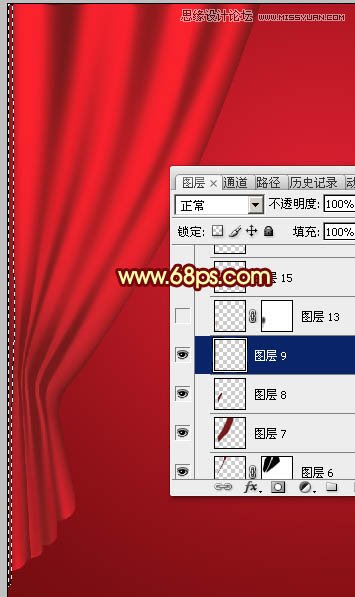

15、现在来制作高光部分,过程要简单很多,只需要用钢笔勾出中间高光轮廓,转为选区后适当羽化再填充橙黄色。
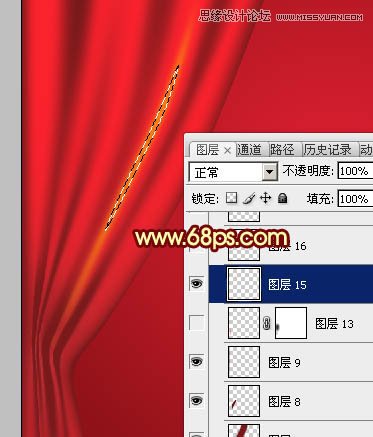
16、底部的高光颜色稍微暗一点,这是大致加好高光的效果。

17、在组的最上面新建一个图层,用钢笔勾出底部的金色边条轮廓,转为选区后填充黄褐色。

18、新建一个图层,按Ctrl + Alt + G 创建剪切蒙版,然后按住Ctrl新建一个图层,用套索工具勾出图28所示的选区,加上图29所示的线性渐变,效果如图30。



(责任编辑:xiaochuan)
*PSjia.COM 倾力出品,转载请注明来自PS家园网(www.psjia.com)
上一篇:PS制作可爱的小星星教程
下一篇:PS绘制立体效果的蒸汽朋克效果图




